Table of Contents
Gmail Profile Photo कैसे बदलें?
जबसे Google ने Google+ को बंद किआ है, तबसे बहोत से लोगो को ये confusion होगया है, की Gmail की या अपने गूगल अकाउंट की फोटो कैसे चेंज करे, दोस्तों पहले google अकाउंट की प्रोफाइल फोटो को चेंज करना कुछ लोगों के लिए थोड़ा मुश्किल काम हुआ करता था, लेकिन अब ये आसान होगया है, अब अपने WhatsApp और FaceBook की तरह Gmail Profile photo को बड़ी आसानी से चेंज कर सकते हैं.
आज हम आपको यही बताने वाले हैं की कैसे आप अपने Gmail Profile photo को चेंज कर सकते हैं, और वो भी कुछ सिंपल स्टेप्स को फॉलो करके, तो चलिए जानते है की कैसे आप अपने Gmail की फोटो को चेंज कर सकते हैं.
Also Read:-
- Gmail का पासवर्ड कैसे चेंज करे? Step by Step Guide
- Internet ke Bina Gmail kaise use kare? Offline Gmail
मोबाइल में फोटो कैसे चेंज करे Gmail की
मोबाइल से जीमेल की फोटो चेंज करने के लिए निचे दिए गए स्टेप्स को अच्छे से फॉलो करें-
Step 1- सबसे पहले आपको अपने मोबाइल में Gmail की एप्लीकेशन ओपन करनी है, और लेफ्ट साइड में ऊपर की ओर जो तीन लाइन दिख रही होगी वहाँ पर क्लिक करना है.
Step 2:- अब आपको सबसे निचे Settings वाला ऑप्शन दिखाई देगा, वहाँ पर क्लिक करना होगा, जैसा की निचे दीगई फोटो में दिखाया गया है.
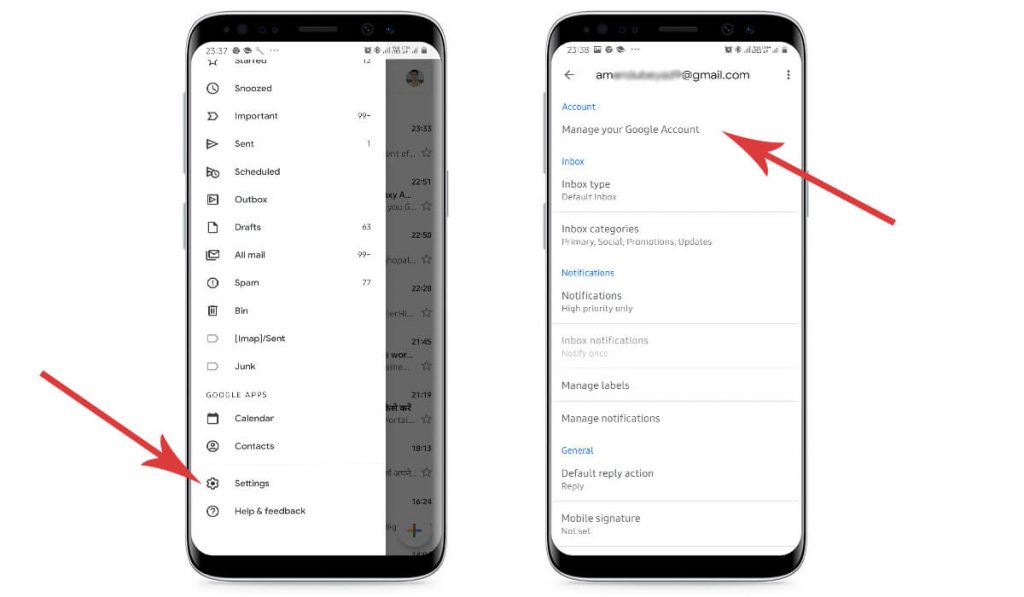
Step 3:- अब आपके सामने कुछ और ऑप्शन दिखाई देंगे वहाँ पर अपना Account सेलेक्ट करे, और फिर नई window ओपन होगी जहाँ पर आपको सबसे ऊपर वाले ऑप्शन जहाँ पर Manage Your Google Account लिखा होगा, वहाँ पर क्लिक करना है. जैसा की ऊपर दीगई फोटो में दिखाया गया है.
Step 4:- अब आपके सामने आपका Google account ओपन होगा, जहाँ पर आपको आपकी Profile और आपका Naam दिखाई देगा, जैसा की निचे दीगई फोटो में दिखाया गया है, आपको जहाँ पर फोटो दिखाई देरही है, वहाँ पर क्लिक करना है.
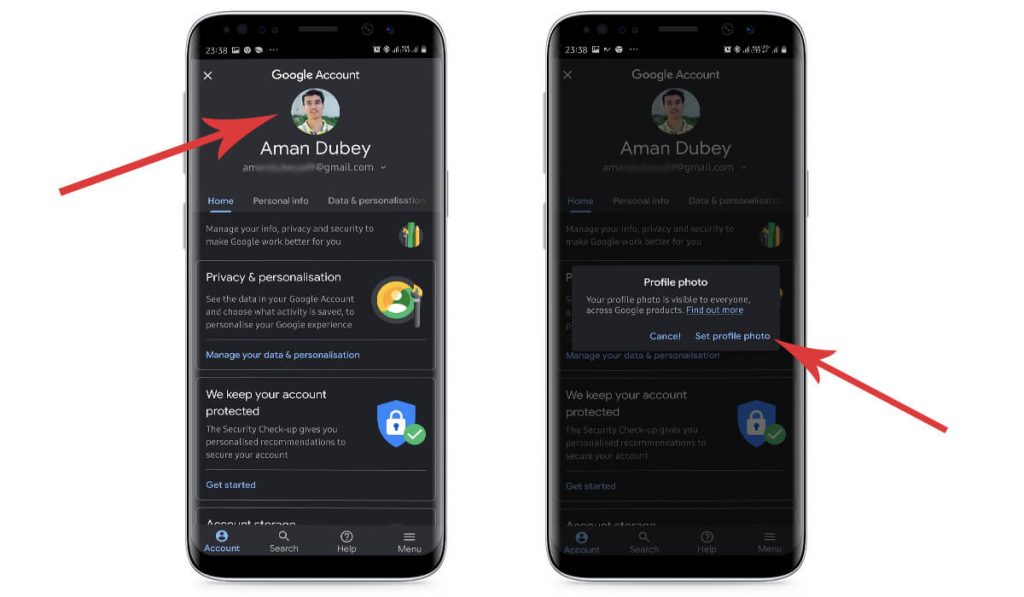
Step 5:- जैसे हे आप profile photo वाले icon में क्लिक करेंगे, तो आपके सामने एक pop up ओपन होगा, जहाँ पर आपको Set Profile Photo वाले ऑप्शन में क्लिक करना है, जैसा ऊपर दीगई फोटो में दिखाया गया है. और फिर अपने फ़ोन में से अपनी पसंद की फोटो को सेलेक्ट करके प्रोफाइल फोटो अपडेट करलें.
Computer/Laptop में फोटो कैसे चेंज करे Gmail की
कंप्यूटर में जीमेल की प्रोफाइल फोटो को चेंज करने के लिए निचे दिए गए स्टेप्स को फॉलो करें.
Step 1:- सबसे पहले आपको ब्राउज़र में Gmail ओपन करना होगा, ओपन करने के बाद आपको ऊपर की और राइट साइड में प्रोफाइल वाला आइकॉन दिखाई देगा, आपको उस आइकॉन में क्लिक करना है, जैसा की निचे दीगई फोटो में दिखाया गया है.
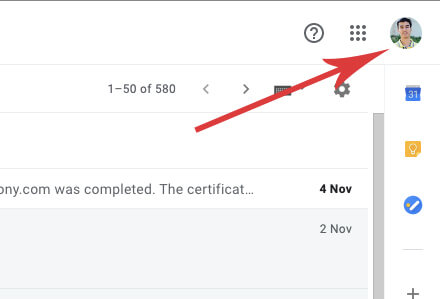
Step 2:- जैसे ही आइकॉन में क्लिक करेंगे, तो आपके सामने एक पॉप अप ओपन होगा वहाँ पर आपको, आपके नाम के ऊपर वाले प्रोफाइल आइकॉन में एक छोटा सा कैमरा का आइकॉन दिखाई देगा, आपको वहाँ पर क्लिक करना है, फिर आपको अपने कंप्यूटर से अपनी फोटो को सेलेक्ट करना है, और फिर आपकी प्रोफाइल फोटो चेंज होजायेगी.
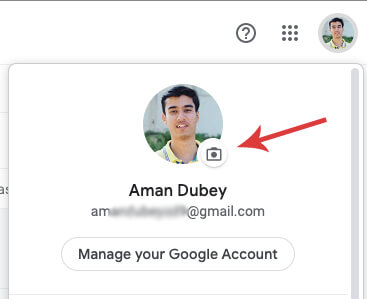
तो दोस्तों इस तरह से आप बड़ी आसानी से Gmail Profile photo को अपने मोबाइल या कंप्यूटर में चेंज कर सकते हैं, अगर आपको कोई स्टेप या और कोई चीज़ समझ में नहीं आयी हो, तो आप हमसे निचे दिए गए कमेंट बॉक्स में पूछ सकते हैं, हम आपकी मदद करने की पूरी कोसिस करेंगे.
Read More:-